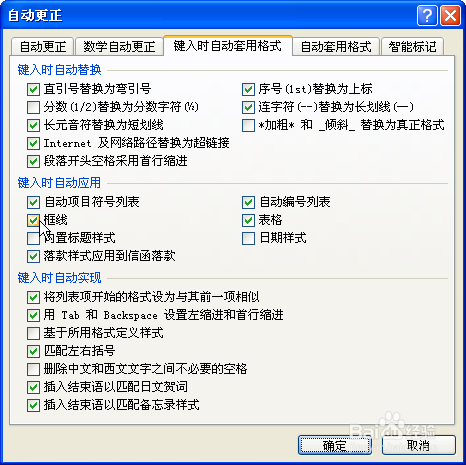1、在需要绘制水平线的段落开始处,连续输入3个“-”(1/4连字符),再按Enter键。
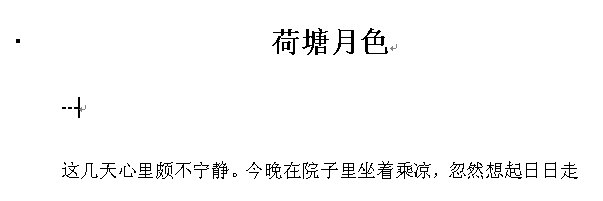
2、一条水平线就画出来了。

3、如果输入了上述3个特殊符号不能画出实线,可以按以下操作。执行【文件】|【Word选项】命令,打开如图6.59所示的【Wor颊俄岿髭d选项】对话框,单击左侧栏中的【校对】选项,在右侧窗口中的【自动更正选项】组中,单击【自动更正选项】按钮,弹出【自动更正】对话框,如图6.60所示。
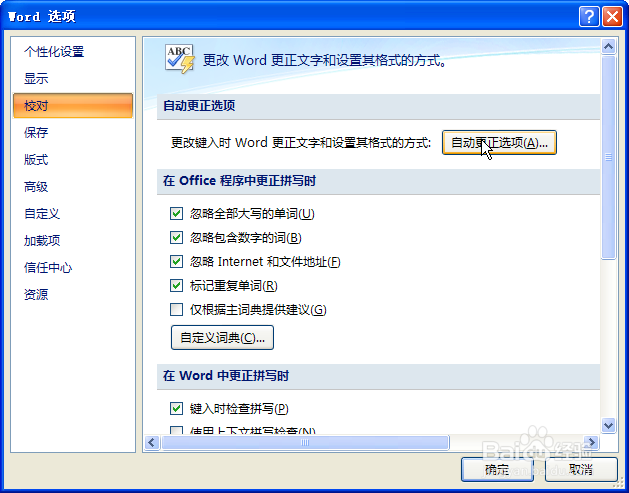
4、切换到【键入时自动套用格式】选项卡,在【键入时自动应用】选项组中选择【框线】复选框即可。
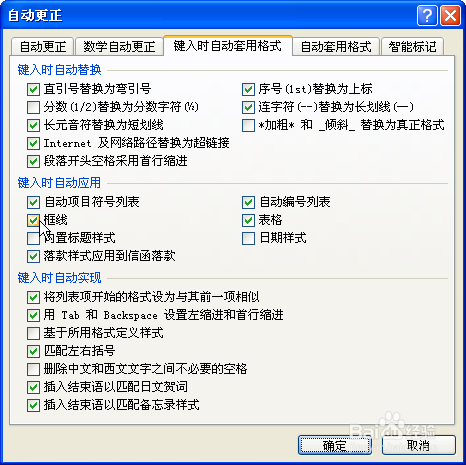
时间:2024-10-12 05:16:41
1、在需要绘制水平线的段落开始处,连续输入3个“-”(1/4连字符),再按Enter键。
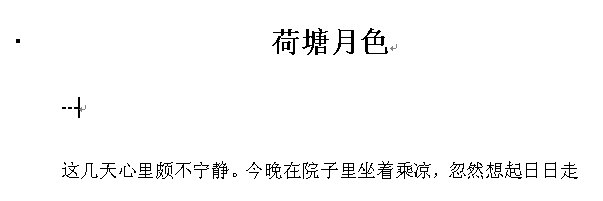
2、一条水平线就画出来了。

3、如果输入了上述3个特殊符号不能画出实线,可以按以下操作。执行【文件】|【Word选项】命令,打开如图6.59所示的【Wor颊俄岿髭d选项】对话框,单击左侧栏中的【校对】选项,在右侧窗口中的【自动更正选项】组中,单击【自动更正选项】按钮,弹出【自动更正】对话框,如图6.60所示。
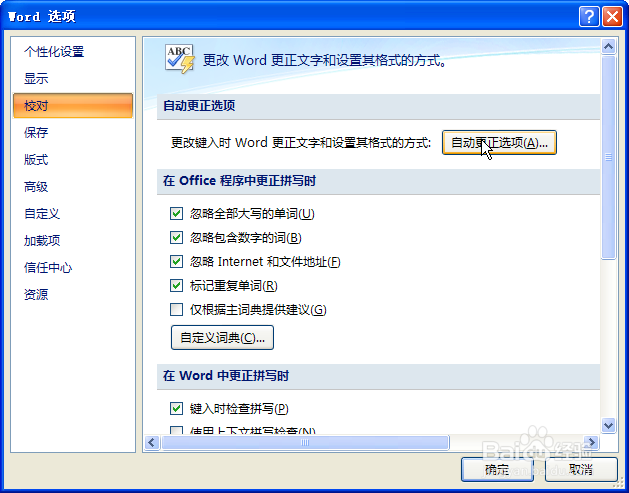
4、切换到【键入时自动套用格式】选项卡,在【键入时自动应用】选项组中选择【框线】复选框即可。